U盘深度技术安装Ghost win7系统纯净版图文教程
- 分类:win8 发布时间: 2017年05月12日 15:00:01
U盘深度技术安装win7纯净版是先在我们比较受欢迎的一种安装win7纯净版方法,但是很多的用户并不知道如何来操作,既然是简单的安装方法,那我们应该如何来操作比较好呢?今天带着疑问,我们就来详细的了解一下U盘深度技术安装Ghost win7系统纯净版的方法吧。
U盘深度技术安装Ghost win7系统纯净版步骤:
确认制作好u盘启动盘后将深度技术Win7系统镜像放入u盘中;
将u盘与电脑连接,重启电脑进入启动项窗口,选择【02】,按回车键确认。如下图所示:
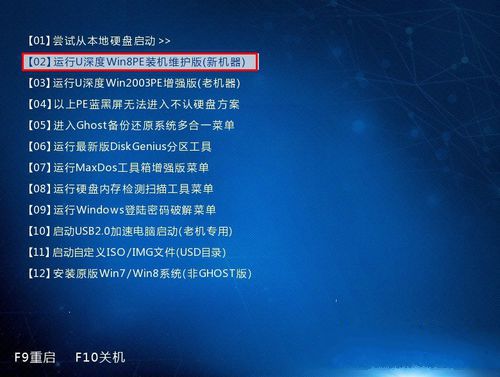
U盘深度技术安装Ghost win7系统纯净版图文教程图1
在进入PE系统后,弹出PE系统自带的系统安装工具,点击"浏览"选择Win7系统镜像。如下图所示:
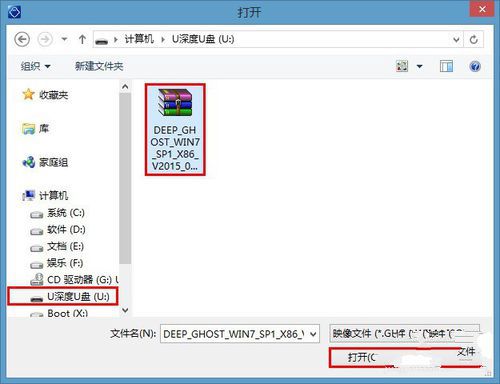
U盘深度技术安装Ghost win7系统纯净版图文教程图2
选择镜像文件后回到主界面,然后选择系统要安装的位置,确定后点击“确定”如下图所示:
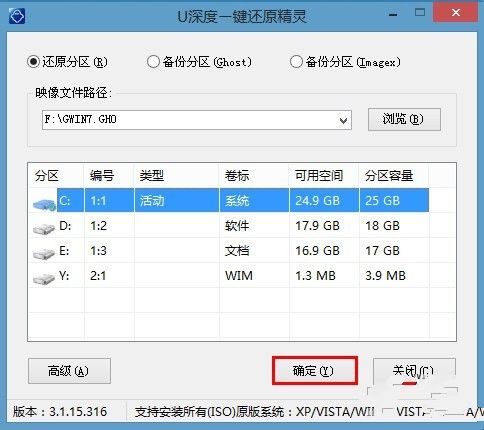
U盘深度技术安装Ghost win7系统纯净版图文教程图3
弹出确认的提示窗,我们点击"确定"即可,如下图所示:
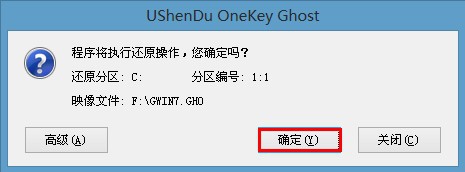
U盘深度技术安装Ghost win7系统纯净版图文教程图4
耐心等待几分钟,重启电脑提示,点击“是”完成安装。如下图所示
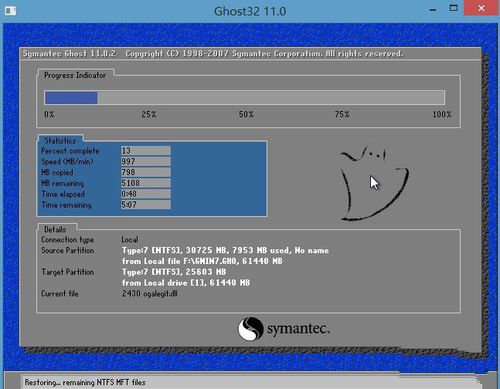
U盘深度技术安装Ghost win7系统纯净版图文教程图5
重启后进入安装,等待系统安装完成,接着重启。如下图所示:

U盘深度技术安装Ghost win7系统纯净版图文教程图6
好了,关于U盘深度技术安装Ghost win7系统纯净版的方法到这里就全部结束了,深度技术Ghost win7系统纯净版非常的安全以及稳定,是目前为止最受用户喜欢的一种操作系统,希望大家可以喜欢。
猜您喜欢
- 电脑声音驱动器,详细教您如何安装声音..2018/08/24
- 具体的刷新bios方法2017/10/07
- u盘写保护开关关闭方法2016/12/02
- 手把手教你怎么使用win8快捷键..2018/11/14
- 雨林木风与深度技术那个好..2016/12/18
- 好用的u盘装系统下载2016/11/05
相关推荐
- 什么笔记本电脑好,详细教您笔记本电脑.. 2018-05-14
- 小编教你如何显示隐藏文件夹.. 2017-09-24
- 华硕重装系统win7图文教程 2016-12-27
- 详细教您word中罗马数字怎么打.. 2018-10-23
- 2010cad序列号,详细教您2010cad序列号.. 2018-07-17
- 教你笔记本电脑如何进入bios界面.. 2019-06-06



